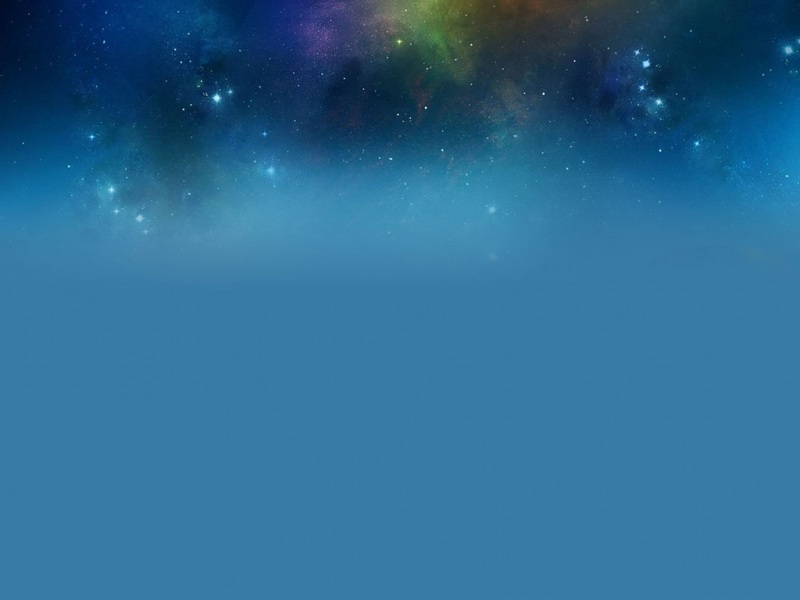今天花了一个小时将codeblocks的EGE图形库配好了,分享下我的体会。
**1、**下载ege最新版,下面是链接
/s/1qWxAgeK#list/path=%2F
**2、**自行下载安装Codeblocks,我用的是16.01版本。
下载链接:/i1o09ti
3、把我们下载的ege图形的压缩包解压,把里面的ege文件夹下的include里面的6个.h文件(button.h,ege.h,fps.h,graphic.h,label.h,sys_edit.h六个文件)复制到codeblocks安装目录下的MinGW下的include文件夹中,同理将lib/mingw4.8.1/lib文件夹中的.a文件复制到对应文件夹。
**4、**新建一个空项目,然后打开如图标示位置(project)的选项,在此菜单下选择build options,在此窗口中选择linker setting
**5、**点击左侧窗口下方的add,然后将
libgraphics.a
libgdi32.a
libimm32.a
libmsimg32.a
libole32.a
liboleaut32.a
libwinmm.a
libuuid.a
依次添加进去
**6、**然后将“-mwindows”添加到右边的Other linker options框框里,点击保存即可。
**7、**在该项目中新建一个C++的cpp文件,然后在里面填写代码测试,测试代码如下
#include <graphics.h>int main(){initgraph(640, 480);//打开一个长640像素,宽480像素的窗口setcolor(GREEN);//设置绘图颜色为绿色line(100, 100, 500, 200);//以(100,100)为起点,(500,200)为终点划一条直线getch();//让屏幕暂停一下closegraph();//关闭绘图窗口return 0;}
编译运行正常就说明EGE配置成功啦!
注意:每次新建一个项目都要在设置中重新添加“libgraphics.a,libgdi32.a,libimm32.a,libmsimg32.a,libole32.a,liboleaut32.a,libwinmm.a,libuuid.a”
所以,可以只新建一个项目然后保存,每次测试只需要更改里面的源代码即可。